Search Console: Dentro de Google
Search Console, anteriormente conocido como Webmaster Tools, es una suite de herramientas proporcionadas por el propio buscador, que nos permiten ver el estado de indexación de nuestro site.
Crearse una cuenta es totalmente gratuito, y con ella no sólo podremos enviar nuestra web al buscador, sino ver cuántas de nuestras páginas ha visitado ya, si ha encontrado errores, el volumen de visitas que tenemos y recibir recomendaciones sobre cómo mejorar nuestra posición en el buscador.
Google Search Console cuenta, además, con etiquetado de datos estructurados y marcado de datos. Funciones que permiten que el buscador entienda mejor nuestro contenido, y que pueda mejorar la apariencia de nuestra web en sus resultados asignándole puntuaciones, enlaces internos, teléfono o ubicación entre otros.

Resumen de contenidos
Cómo crearse una cuenta en Google Search Console
- Accedemos a la web del servicio: https://www.google.com/webmasters/tools/
- Si ya estamos logueados con una cuenta Google, nos llevará directamente al home de Search Console para que introduzcamos nuestra web. En caso contrario, nos pedirá que creemos una cuenta para el servicio o que nos logueemos con una ya existente.
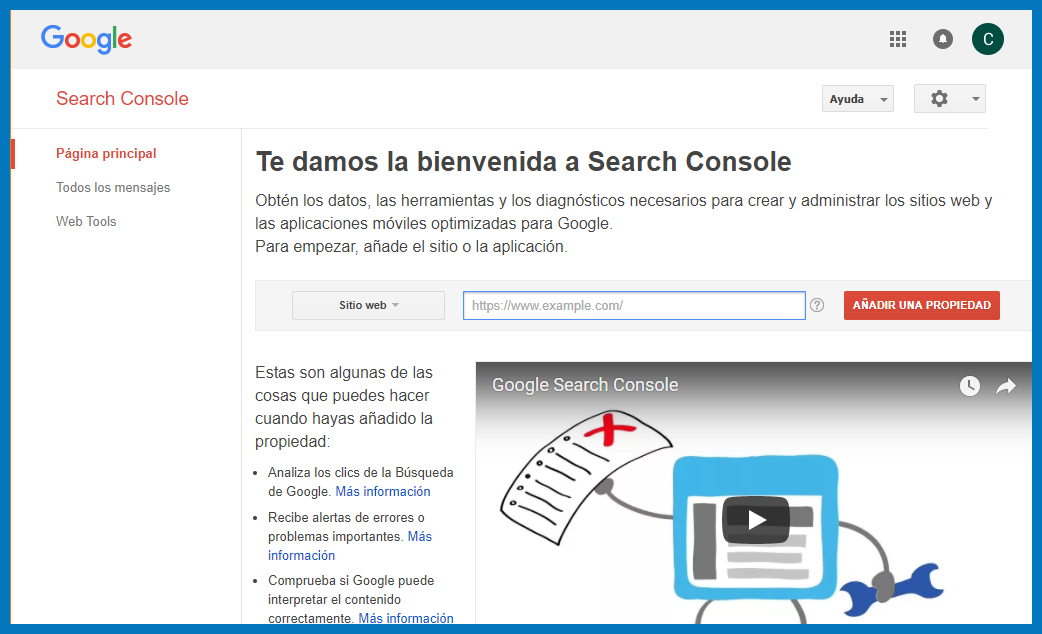
- Introducimos la url de nuestra web (más adelante podremos añadir más sites si es que los tenemos), y pulsamos en «Añadir una propiedad«.
- A continuación nos pide que verifiquemos que esa web es nuestra, para lo cual nos da multitud de opciones:
- Proveedor de nombres: Es el método por defecto, y podremos realizarlo si tenemos acceso a nuestra configuración DNS de servidor, situación que no siempre se da, especialmente en los hostings compartidos.
- Subir archivo HTML: Seguramente el método más sencillo. Basta con descargarse un archivo que nos da Google, y subirlo a la raíz de nuestra web vía FTP.
- Etiqueta HTML: Google nos da una metaetiqueta que debemos insertar en el código fuente de nuestra web, para lo cual deberemos ser capaces de editar el index y tener unos conocimientos muy básicos de programación.
- Si disponemos de otras cuentas de Google como Analytics o Tag Manager, podemos verificar la propiedad enlazándola con ellas.
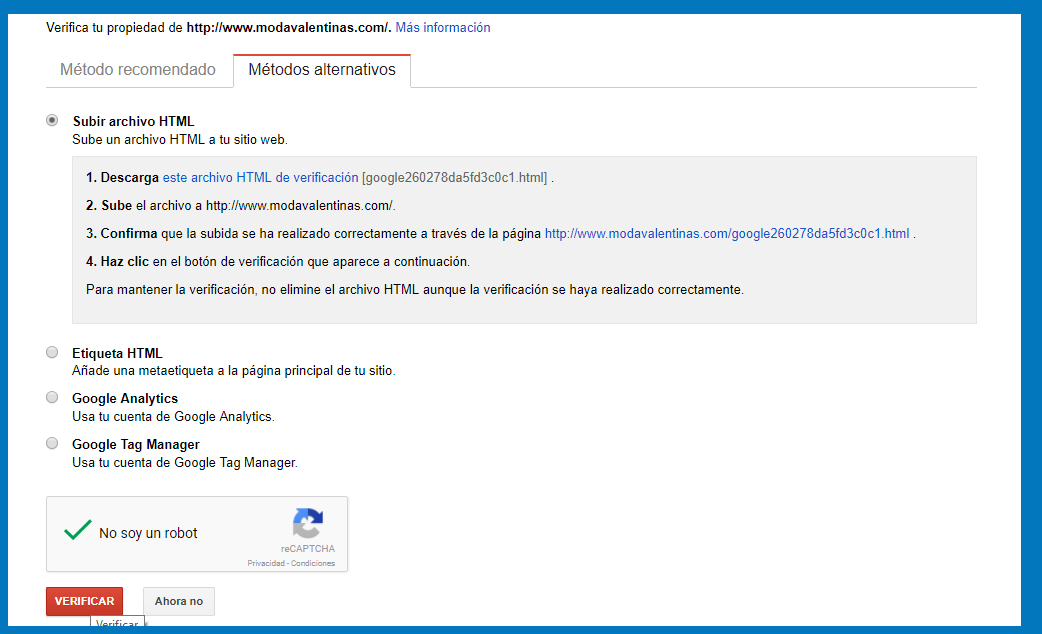
Ejemplo de verificación de propiedad con descarga de archivo HTML
- Cuando hayamos verificado la propiedad de la web, nos llevará a la home y comenzará a mostrarnos estadísticas (numero de clics, errores, estado de indexación…).
Primeros pasos en Search Console
Ahora que ya hemos dicho a Google que tenemos una web nueva, y que además es nuestra, debemos indicarle cuál es su estructura. Para ello hay que hacerle llegar un sitemap.xml. ¿Y qué es eso? Si una página web fuese un libro, el Sitemap sería el índice.
Un Sitemap es un archivo XML que contiene un listado de todas las páginas que componen nuestra web, junto a su fecha de creación, la de modificación, la prioridad de escaneo con respecto a las demás y la frecuencia estimada de actualización.
Habitualmente se encuentra en el directorio: http://www.urldetuweb.com/sitemap.xml y es uno de los elementos básicos de un buen SEO.
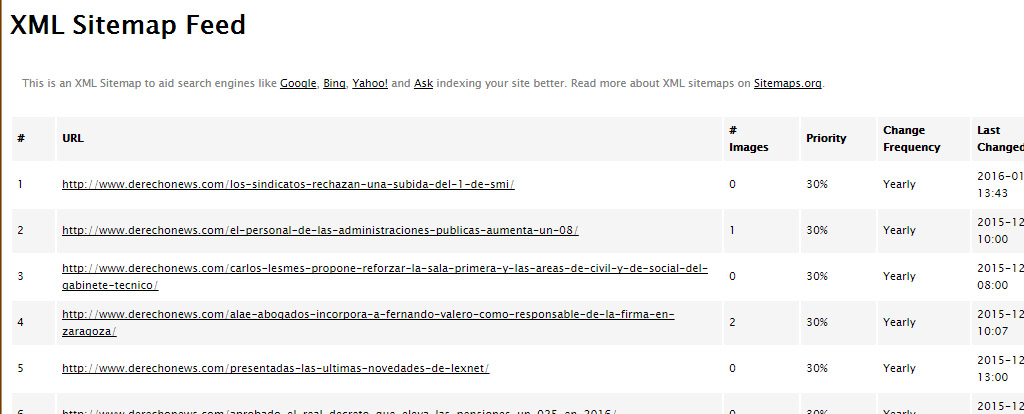
¿Y cómo creamos un sitemap?
- En el supuesto de que empleemos un CMS popular, existen plugins que pueden hacer ese trabajo por nosotros.Poniendo de ejemplo a WordPress, por ser el CMS más extendido, os recomendamos los siguientes generadores de SiteMaps:
Google XML Sitemap [Descargar] XML Sitemap [Descargar] Yoast SEO [Descargar]
2. Si estamos trabajando con un desarrollo propio, o un CMS que no permita implementar plugins que generen un XML, debemos optar por desarrollarlo nosotros mismos.
Pero no os preocupéis, no es un proceso complicado. En el post Crear un Sitemap dinámico desde cero con PHP, os explicamos el paso a paso.
Para finalizar, cuando ya hayamos creado un sitemap, y establecido en él la frecuencia correcta de rastreo (el cuándo tendremos una cita de nuevo con Google), sólo nos restará subir ese archivo a Google Searh Console.
Para ello basta con pulsar en «Rastreo –> Sitemaps«.
Una vez en esa sección pulsamos en «Añadir o probar Sitemap», y escribimos la ruta:
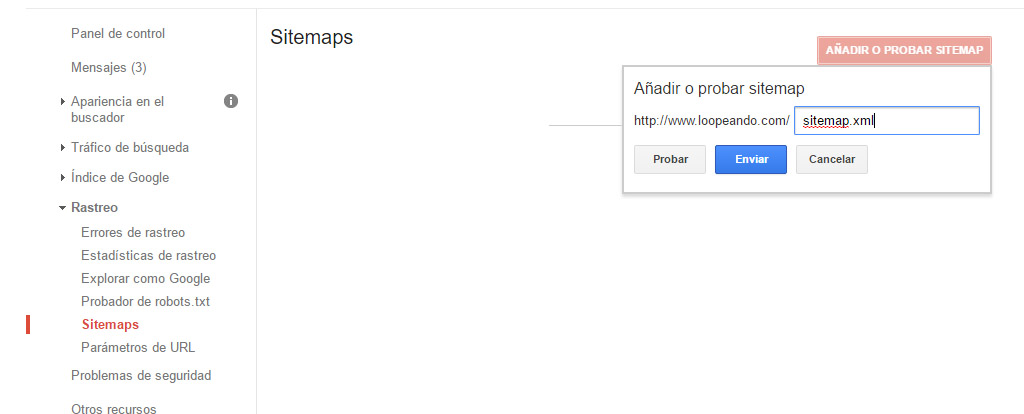
Pasados unos días, Google empezará a indexar todas las páginas de nuestra web.
Podremos ver el progreso en la misma sección de Search Console:
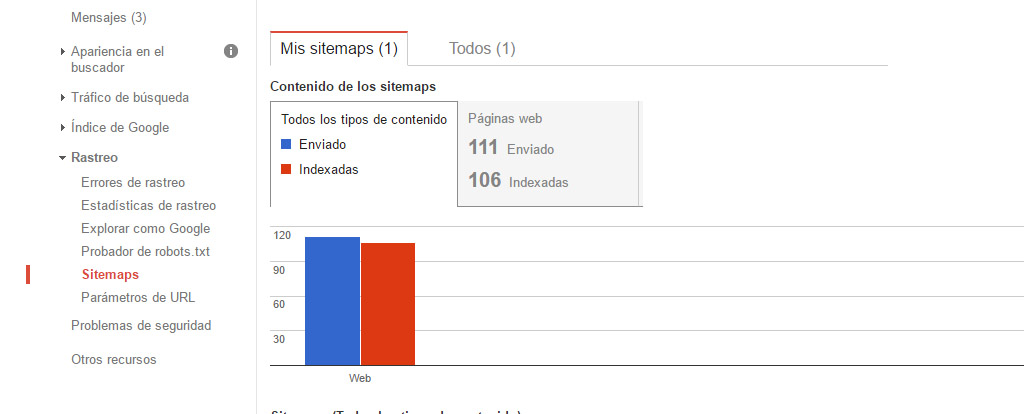
Y con ello llegamos al final de esta entrada.
Si tienes dudas, no temas en preguntar y, si te ha gustado, nos encantaría que compartieses el artículo en tus redes. ¡Gracias!








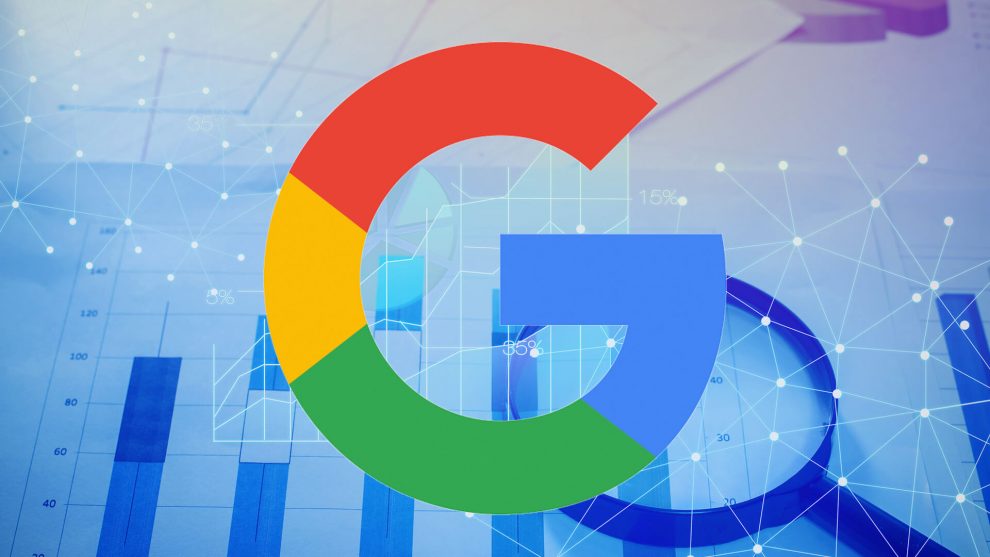



Escribir comentario